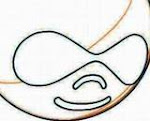Seperti biasa artikel ini salah satu pertanyaan dari pembaca buku saya. Pertanyaanya sebagai berikut:
Ass mas..
Saya beli buku yang mas tulis yang berjudul Membangun website dinamis tanpa background IT.
di sini ada install modul article..tp saya tidak m
engerti bagaimana selanjutnya sampai article tersebut muncul di LATEST ARTICLE?
apakah harus membuat taxonomy atau bagaimana ya mas sehingga pas di klik HOME, semua tulisan2 artikel bisa muncul??
mohon tutorialnya ya mas..trimakasih..
wass..
Semoga artikel singkat ini bisa membantu:
Untuk memunculkan artikel-artikel baru (latest article) yang kita posting di website misalnya pada sidebar kiri atau kanan atau juga pada top content dan lainya, maka lakukan cara seperti berikut ini:
1. Buat terlebih dahulu Taxonomy-nya baik di pada Page maupun Story melalui: Administer> Content Management> Taxonomy. Lihat gambar 1
Gambar 1. Membuat Taxonomy pada Story
2.Upload modules Article kemudian aktifkan melalui: Administer>Site Configuration>Article. Lihat gambar 2.
Gambar 2. Mengaktifkan Modules Article
3.Langkah terakhir, munculkan Latest Article pada block melalui: Administer>Site Building>Blocks. Lihat gambar 3.
Gambar 3. Setting letak article pada Blocks
4. Ketika anda memposting di Story/page maka akan ada kotak tag yang harus anda isi. Untuk contoh hasilnya lihat gambar 4.
Gambar 4. Hasil akhir Latest Article tampak di right sidebar
Modules Article ini akan lebih sempurna apabila disertakan dengan modules Pathauto dan Token. Tujuannya tak lain agar link posting kita pada direktori domain bawaan (default) drupal dapat diganti sesuai judul postingan kita secara otomatis. Ini tentu saja akan mempengaruhi SEO pada website kita. Untuk ilustrasi perhatikan gambar berikut:
Gambar 5. http://infodrupal.limewebs.com/?q=node/1
Gambar 6. http://infodrupal.limewebs.com/node/1
Gambar 7. http://infodrupal.limewebs.com/content/release-drupal-6.17
Pada gambar 5 alamat domain masih bawaan (default) dari Drupal yang bercirikan diakhir domain: /?q=node/1. Sehingga link posting kita akan selalu berbentuk kode.
Pada gambar 6 alamat domain masih bawaan (default) dari Drupal, hanya saja diakhir domain kodenya sudah berubah menjadi /node/1. Tanda "?q=" menjadi hilang. Hal ini disebabkan karena pada Clean URLs-nya di Enabled.
Sedangkan pada gambar 7 pada alamat akhir domain sudah berubah tidak berbentuk kode lagi menjadi : content/release-drupal-6.17 (judul setiap artikel yang diposting). Pada gambar 7 inilah yang bisa dikatakan SEO friendly.
Oleh sebab itulah mengapa modules article ini akan lebih sempurna apabila digabungkan dengan modules Pathauto dan Token.
Berikut tahapan cara menginstalnya agar alamat domain kita menjadi seperti gambar 7 :
- Aktifkan Clean URLs melalui: Administer>Site Configuration>Clean URLs.
- Aktifkan Path melalui: Administer>Site Building>Modules>Core Optional/Path.
- Upload modules Pathauto (download modules disini), lalu aktifkan melalui Administer>Site Building>Modules>Other/Pathauto.
- Upload modules Token (download modules disini), lalu aktifkan melalui Adminster>Site Building>Modules>Other/Token.